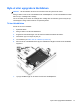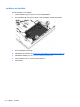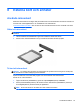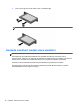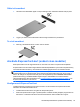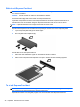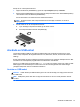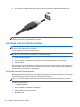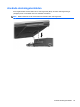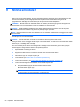User Guide - Linux
Table Of Contents
- Välkommen
- Lära känna datorn
- Nätverk
- Tangentbord och pekdon
- Multimedia
- Strömsparfunktioner
- Stänga av datorn
- Ställa in energialternativ
- Använda batteriström
- Använda nätström
- Enheter
- Externa kort och enheter
- Minnesmoduler
- Säkerhet
- Säkerhetskopiering och återställning
- Computer Setup (BIOS) och Advanced System Diagnostics
- MultiBoot
- Felsökning och support
- Felsökning
- Det går inte att starta datorn
- Datorskärmen är svart
- Programvaran fungerar inte som den ska
- Datorn startar men ger ingen respons
- Datorn är ovanligt varm
- En extern enhet fungerar inte
- Den trådlösa nätverksanslutningen fungerar inte
- Datorn kan inte detektera den optiska enheten
- Skivan spelas inte
- Filmen visas inte på den externa bildskärmen
- Processen med att bränna en skiva startar inte eller avstannar innan den är klar
- Kontakta support
- Etiketter
- Felsökning
- Rengöra datorn
- Specifikationer
- Elektrostatisk urladdning

Byta ut eller uppgradera hårddisken
VIKTIGT: Så här förhindrar du förlust av information eller att systemet inte svarar:
Stäng av datorn innan du tar bort hårddisken från hårddiskplatsen. Ta inte bort hårddisken medan
datorn är på, i vänteläge eller i viloläge.
Om du är osäker på om datorn är avstängd eller i viloläge kan du starta den genom att trycka på
strömknappen. Stäng sedan av datorn via operativsystemet.
Ta bort hårddisken
Så här tar du bort en hårddisk:
1. Spara ditt arbete.
2. Stäng av datorn och fäll ned bildskärmen.
3. Koppla bort strömanslutningen och alla externa maskinvaruenheter från datorn.
4. Vänd datorn upp och ned på en plan yta.
5. Ta ut batteriet. (Se
Sätta i eller ta ut batteriet på sidan 32.)
6. Skruva loss de 3 hårddiskskruvarna (1). Dra hårddiskens flik (2) åt vänster så att hårddisken
kopplas ur.
7. Lyft upp hårddisken (3) och ta sedan bort den från hårddiskplatsen.
Byta ut eller uppgradera hårddisken 41